PPT中制作透明文字
1、打开PPT,建立空白文稿。

2、点击【插入】—【文本框】,单击鼠标,输入文字。
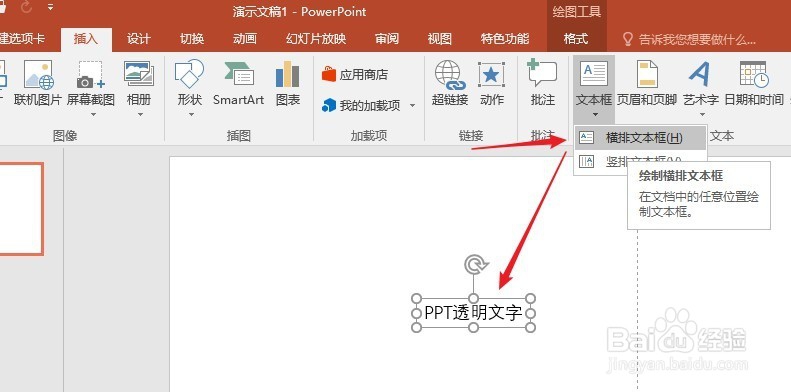
3、选择一种字体,增大文字字号。

4、右键点击文本框,点击【设置形状格式】。

5、在右侧自动打开设置窗口,在【文字填充】中,设置一种文字颜色,并设置为半透明。
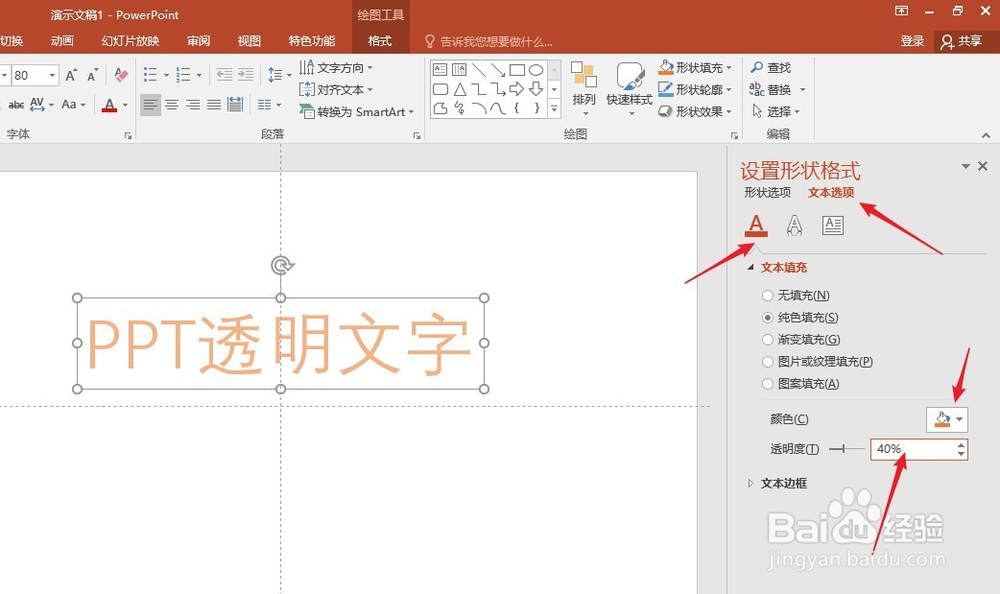
6、点击【插入】—【形状】,选择三角形,绘制多个三角形。

7、将三角形放置在文字四周。

8、为所有三角形去掉轮廓,设置填充颜色,并设置为半透明。

9、把一些三角形置于文字底层,另一些置于文字上方,可以看到,通过对比,就实现了透明文字效果。

声明:本网站引用、摘录或转载内容仅供网站访问者交流或参考,不代表本站立场,如存在版权或非法内容,请联系站长删除,联系邮箱:site.kefu@qq.com。
阅读量:64
阅读量:195
阅读量:123
阅读量:155
阅读量:53